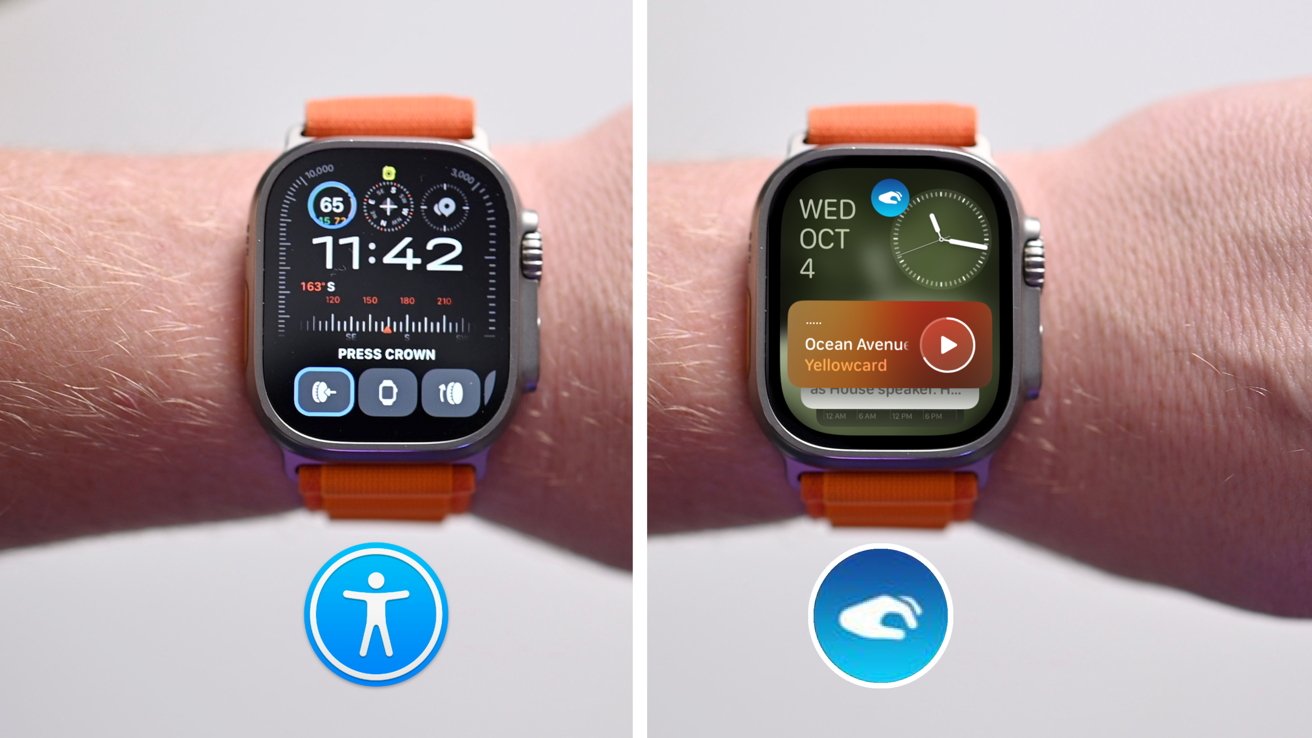
AssistiveTouch versus Double Tap na Apple Watch
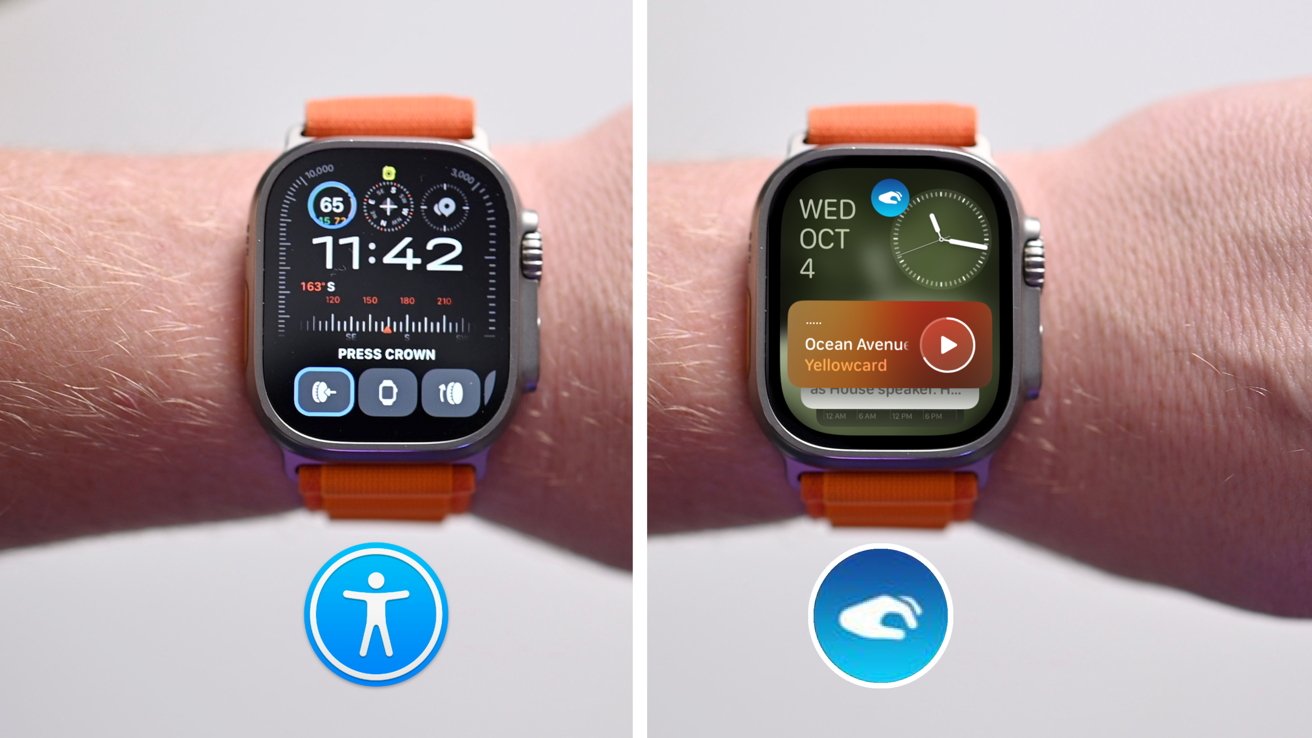
Nová funkce Apple Double Tap na Apple Watch Series 9 a Apple Watch Ultra 2 se může zdát povědomá. Zde je srovnání se stávajícími funkcemi usnadnění AssistiveTouch a Quick Actions.
Dlouho před Apple Watch Ultra 2 a Apple Watch Series 9 vydala společnost Apple nové funkce usnadnění pro Apple Watch, které umožňovaly ovládání bez použití rukou.
Oznámení Double Tap vypadalo téměř stejně jako Quick Actions a AssistiveTouch. Poté, co strávil nějaký čas se dvěma sadami funkcí, začíná být trochu jasnější, jak se funkce liší a proč se Apple rozhodl upgradovat funkci pro nové modely.
Rychlé akce vs. AssistiveTouch
Dvě funkce, které se často spojují, jsou AssistiveTouch a Rychlé akce. Obě jsou funkcemi usnadnění a jsou podobné, ale jedná se o dvě odlišné funkce.
Rychlé akce jsou v podstatě verzí Double Tap, kde můžete provádět určité akce poklepáním prstů k sobě. AssistiveTouch je mnohem podrobnější a umožňuje vám ovládat každou část Apple Watch.
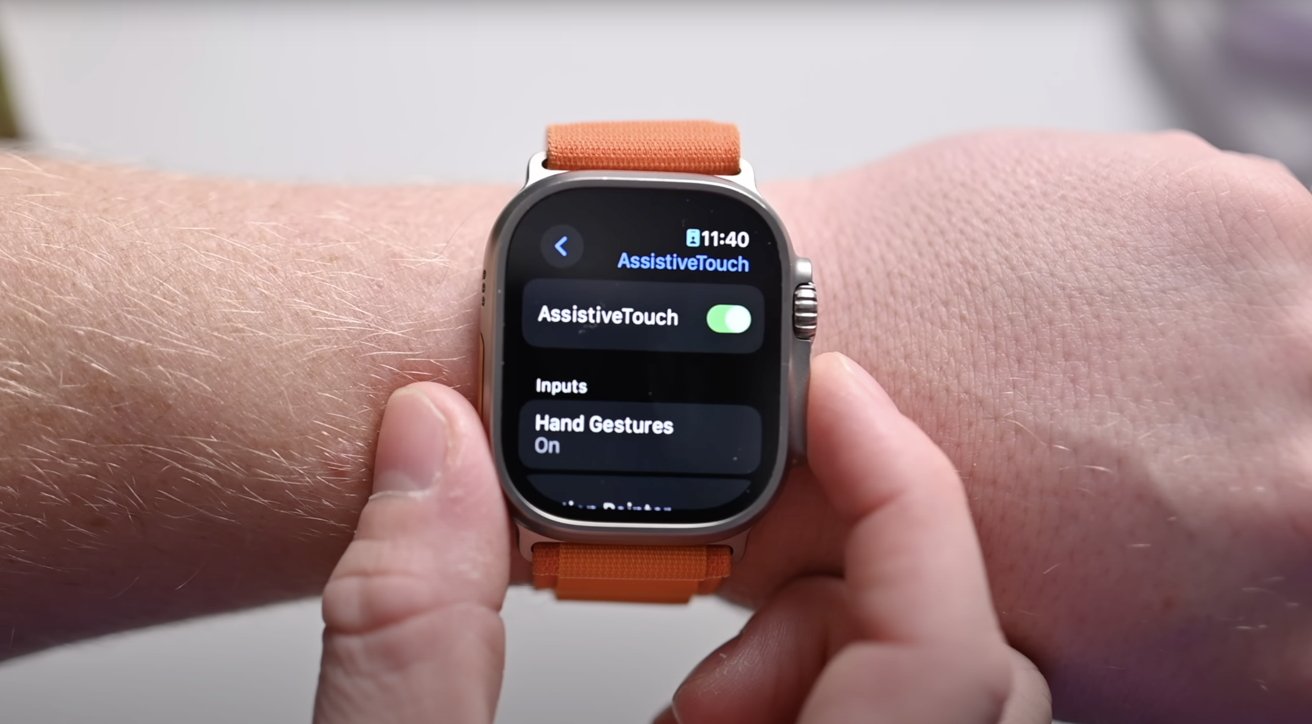
Dvojité klepnutí vs rychlé akce: Nastavení AssistiveTouch
AssistiveTouch může otevřít nabídku na obrazovce s možnostmi pro korunku Digital Crown, boční tlačítko, akční tlačítko, posouvání a další. Podporuje také další gesta, jako je sevření.
U nejnovějších modelů Apple Watch byly rychlé akce odstraněny. Uživatelé si mohou vybrat, zda budou používat Double Tap nebo AssistiveTouch.
Až půjdeme dále v rozdílech, zaměříme se především na starší rychlé akce na starších Apple Watch a na to, jak se liší od nového Double Tap.
Dvojité klepnutí se chová jinak než Rychlé akce
V našem časovém testování jsme si všimli několika způsobů, jak se Double Tap chová odlišně od Quick Actions – a několik způsobů je podobných.
Rychlé akce například zruší oznámení, když přijde. Dvojité klepnutí místo toho vybere tlačítko na oznámení, které se ne vždy zruší.

Odpověď na zprávu dvojitým klepnutím
Pokud se zobrazí zpráva iMessage nebo Slack, dvojité klepnutí se nejprve posune dolů a poté vybere tlačítko odpovědět. Pokud se zobrazí upozornění X post, dvojitým klepnutím vyberete tlačítko „To se mi líbí“.
Pak je tu Smart Stack. Dvojité klepnutí na ciferníku otevře rozhraní Smart Stack, které usnadní pohled na vaše widgety.

Dvojitým klepnutím otevřete Smart Stack
Každé další dvojité klepnutí posune Smart Stack a přesune vás na další widget. Jakmile se dostanete na dno, vrátí se zpět nahoru.
Rychlé akce nepodporují otevření Smart Stack, natož aby vám dávaly možnosti, jak s ním pracovat.
Ve srovnání s rychlými akcemi se zdá, že dvojité klepnutí je ve výchozím nastavení povoleno.
Jsou si však podobné v tom, že oba nejčastěji replikují klepnutí na primární tlačítko aplikace. V aplikaci fotoaparátu pořídí fotografii, v aplikaci stopky spustí časovač a v hudební aplikaci budou ovládat přehrávání.
Dvojité klepnutí vs rychlé akce: Spolehlivost a výkon
Na našich původních Apple Watch Ultra jsme měli skoro rok zapnuté rychlé akce, které jsme používali k zavírání zpráv a ovládání přehrávání jednou rukou. Zvykli jsme si na to, jak dobře to fungovalo a nefungovalo.
Nový S9 SiP naprosto změnil výkon a spolehlivost Double Tap ve srovnání s Quick Actions. Je rozpoznán téměř pokaždé bez selhání, zatímco Rychlé akce někdy zůstaly bez přiřazení.

S9 SiP
Jsme přesvědčeni, že před lety Apple vyvinul způsob, jak detekovat dvojité klepnutí vašimi prsty, a přinesl jej uživatelům jako součást větší sady funkcí pro usnadnění.
Tato funkce však byla trochu pomalá a omezená čipovou sadou na těchto modelech Apple Watch. Fungovalo by to skvěle jako funkce usnadnění, ale ne dost dobře na to, aby se propagovalo jako vlajková loď pro každého uživatele.
Nyní, díky upgradovanému S9 a jeho novému Neural Engine, je nyní dost dobrý na to, aby byl uveden na trh jako primární metoda interakce pro Apple Watch.
Při používání je rychlejší, spolehlivější a byl upraven pro běžného uživatele, nikoli jako funkce usnadnění. Jejich výkon se překrývá, ale pro ty, kteří mají nové modely Apple Watch, je to cenný upgrade.
Nezastihnete nás, jak si stěžujeme, že i starší uživatelé Apple Watch mohou zažít omezenou verzi této úžasné funkce.
Zdroj: appleinsider.com






